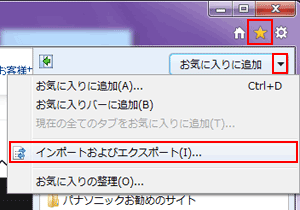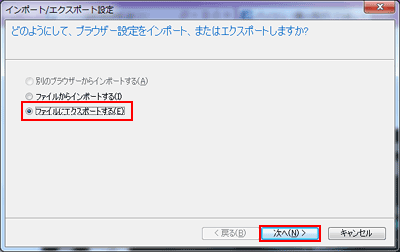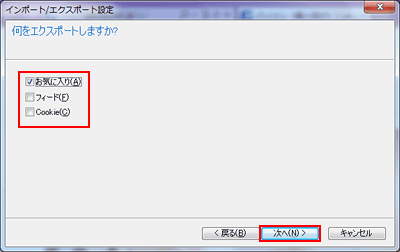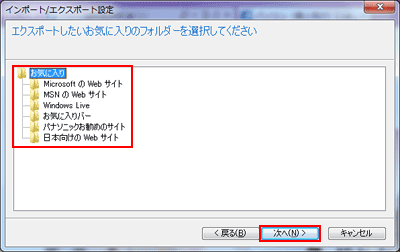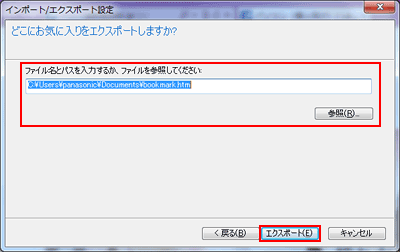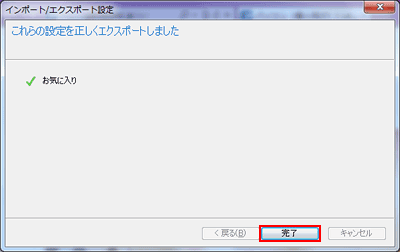| タイトル | [Internet Explorer 9] お気に入りを保存(エクスポート)する方法を教えてください。 | |
|---|---|---|
| 最終更新日 | 2011/04/26 | 管理NO:002743 |
| 対象OS |
Windows7
|
|
| 対象シリーズ | ||
Internet Explorer 9で、お気に入りを保存(エクスポート)する方法を教えてください。
現在のお気に入りの状態をバックアップしたり、他のパソコンにインポートしたりする場合などに使用します。
下記の手順で行ってください。
下記の手順で行ってください。
|


 このページを印刷する
このページを印刷する